PDF'yi dönüştür
UPDF, PDF dosyalarınızı Windows'ta birden fazla biçime dönüştürmenize olanak tanır. UPDF'nin şu anda desteklediği dönüştürme biçimleri şunlardır:
- PDF'den Word'e (.docx)
- PDF'den PowerPoint'e (.pptx)
- PDF'den Excel'e (.xlsx)
- PDF'den Görüntüye (.png, .jpg, .bmp, .gif, .tiff)
- PDF'den CSV'ye (.csv)
- PDF'den Zengin Metin Biçimine (.rtf)
- PDF'den Metne (.txt)
- PDF'den XML'e (.xml)
- PDF'den HTML'ye (.html)
Aşağıdaki metin kılavuzunu okumak yerine, UPDF dönüştürme özelliklerini daha iyi anlamak için bu video kılavuzunu da izleyebilirsiniz:
PDF Nasıl Dönüştürülür?
PDF dosyalarını Word, Excel ve diğer formatlara dönüştürmek UPDF kullanıyorsanız gerçekten basit bir işlemdir. Windows'unuza UPDF'nin en son sürümünü indirip yüklediğinizden emin olun. Değilse, aşağıdaki düğmeye tıklayabilirsiniz.
Windows • macOS • iOS • Android %100 güvenli
- PDF dosyalarınızı UPDF formatında açın.
- Sol tarafta Araçlar seçeneğini göreceksiniz ve menüden Dönüştür seçeneğini bulacaksınız. “ Word ”, “ Image ”, “ Excel ” ve “ PowerPoint” simgelerini bulabilirsiniz. Birini seçin veya “ Daha Fazla ” simgesine tıklayın .
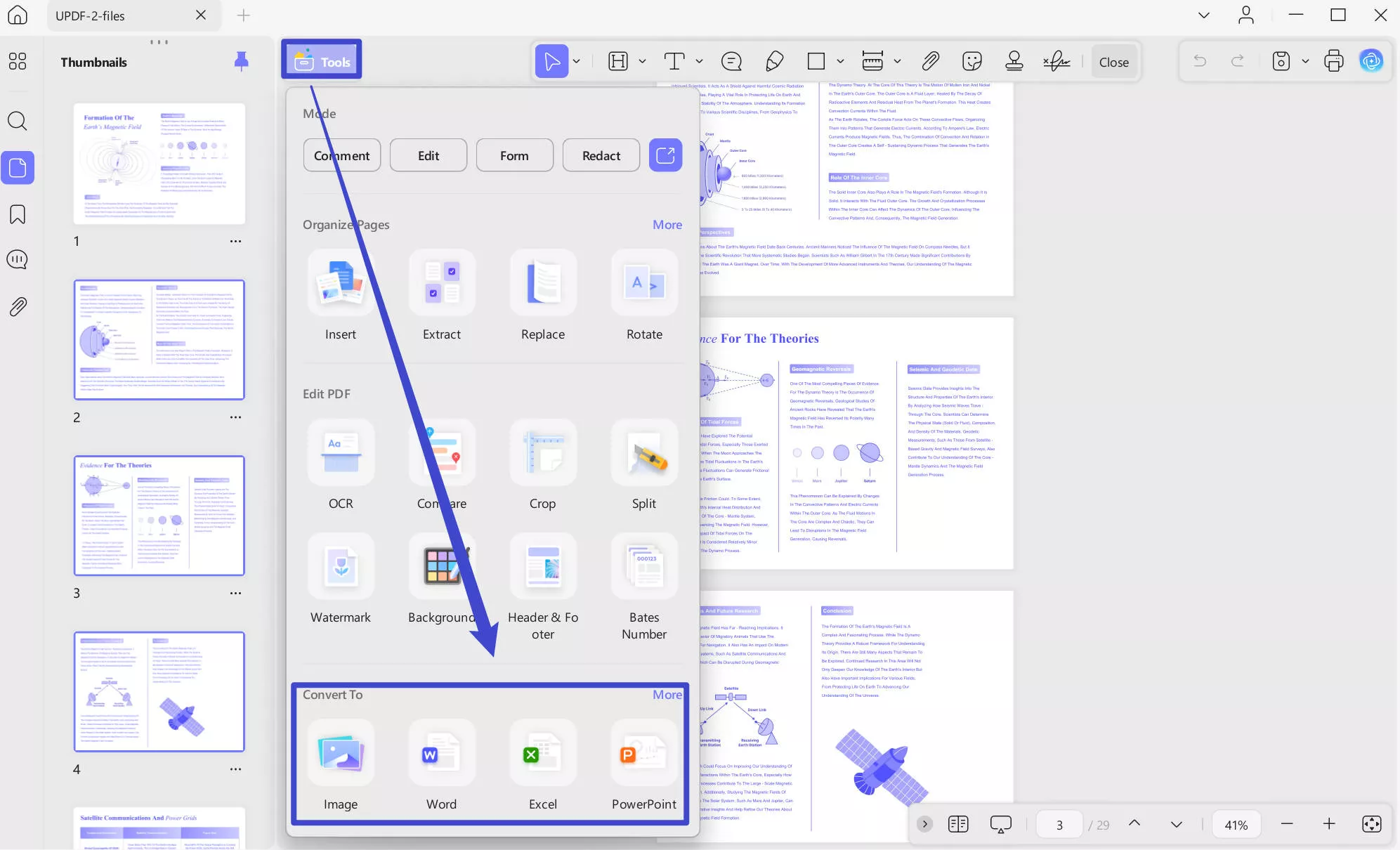
- Bunun ardından ekranınızda yeni bir pencere açılacaktır. İhtiyacınız olan format değilse, Convert To menüsünü genişleterek PDF dosyanızı dönüştürmek istediğiniz formatı seçebilirsiniz .
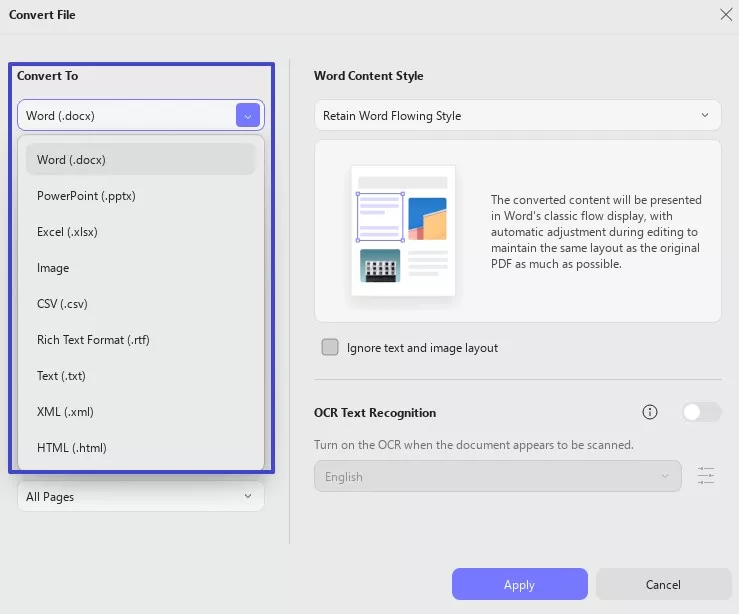
- Word formatını seçerseniz, yeni UPDF sürümü size Sayfa Aralığı, Word İçerik Stili, OCR seçeneği ve Belge Dili gibi ek ayarlar sunar .
- Word İçerik Stili, Word Akış Stilini Koru ve Word Metin Kutusu Stilini Koru arasında seçim yapmanıza olanak tanır .
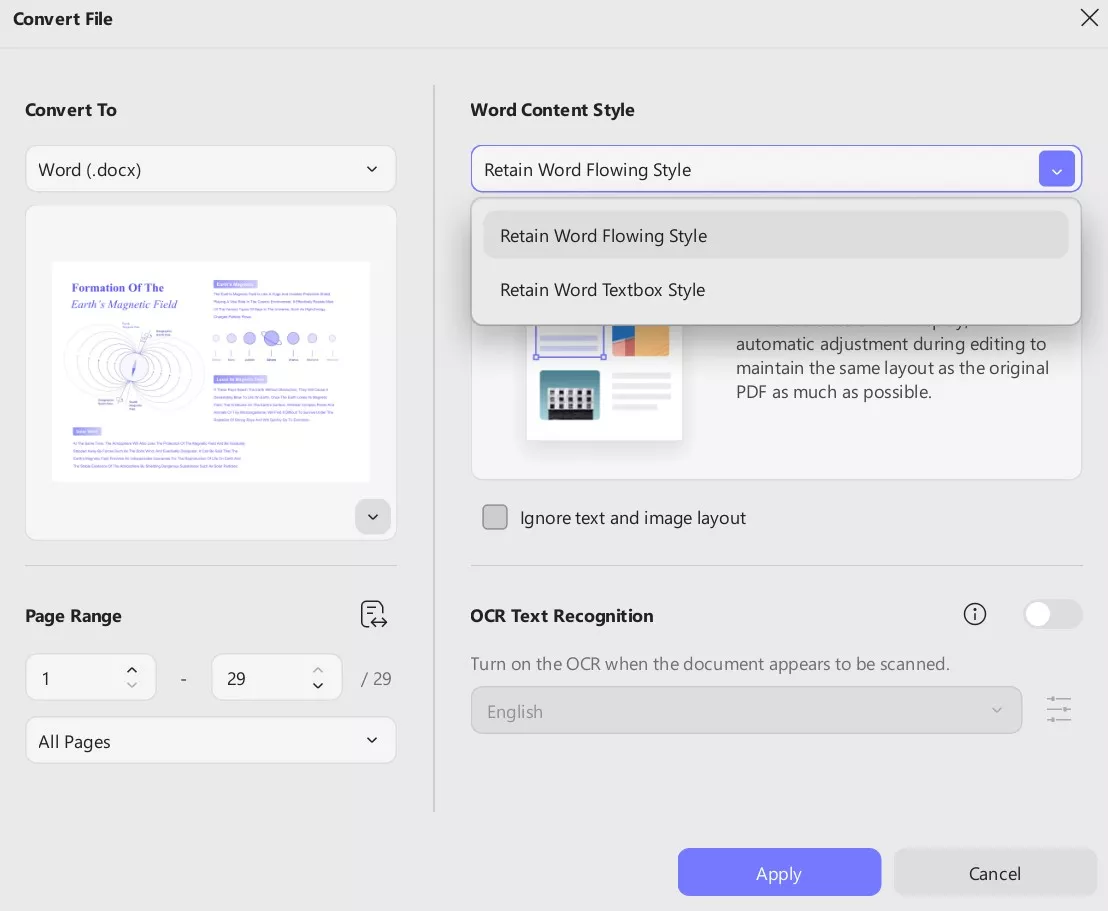
- PowerPoint için: Sayfa Aralığı ayarlarının yanı sıra , dönüştürme biçiminiz olarak PowerPoint'i seçtiğinizde UPDF aşağıdaki ayarları sağlar.
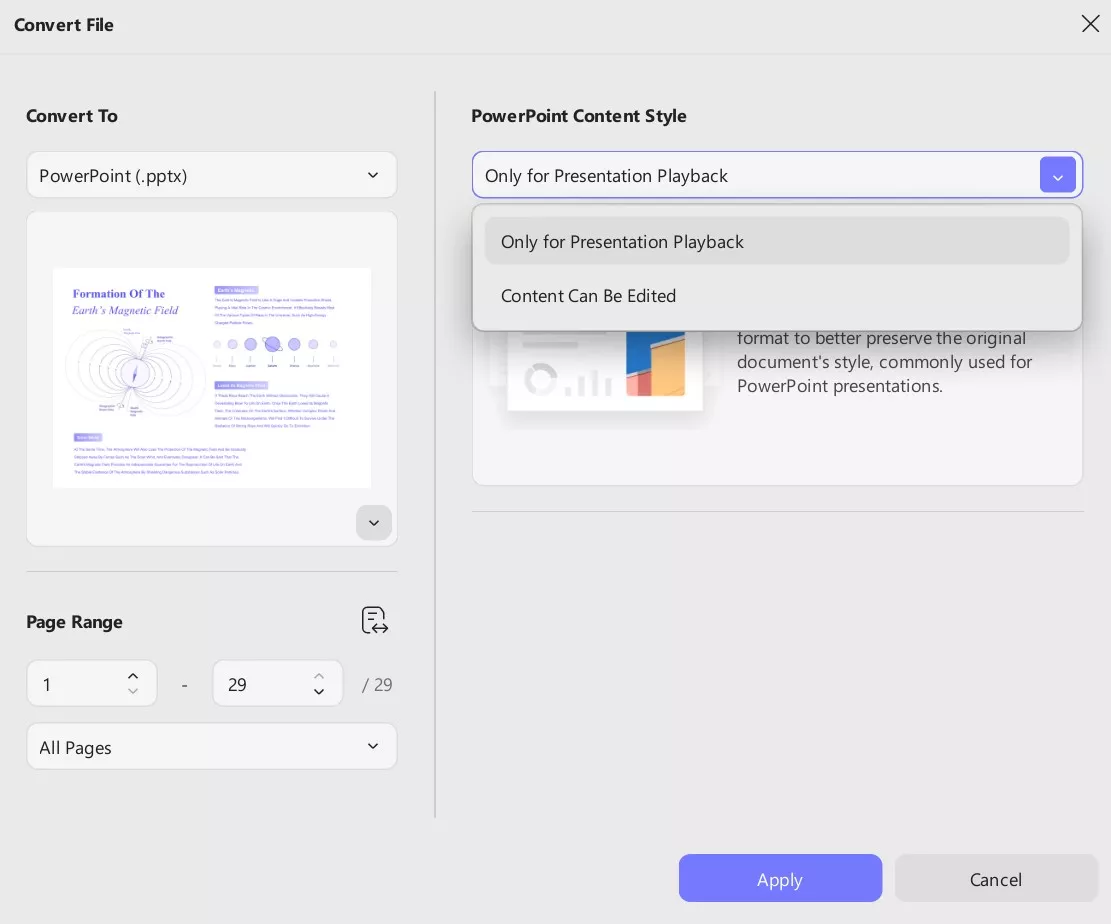
- Excel için: Excel Çalışma Kitabı Ayarları'nın UPDF ile Excel'e dönüştürülmesi için aşağıdaki ayarlar sağlanmıştır .
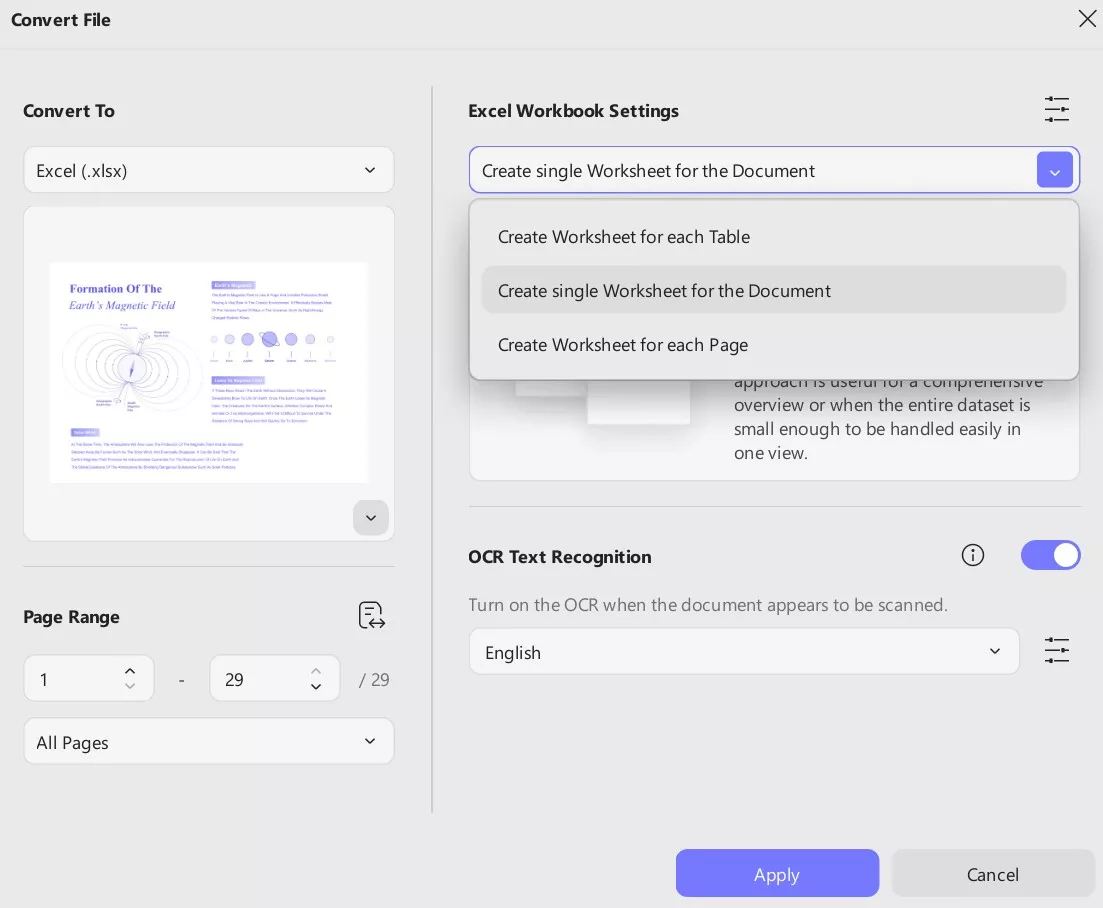
- Ayrıca aşağıdaki resimde gösterildiği gibi, ek bir Sayısal Ayarlar menüsü de mevcuttur :
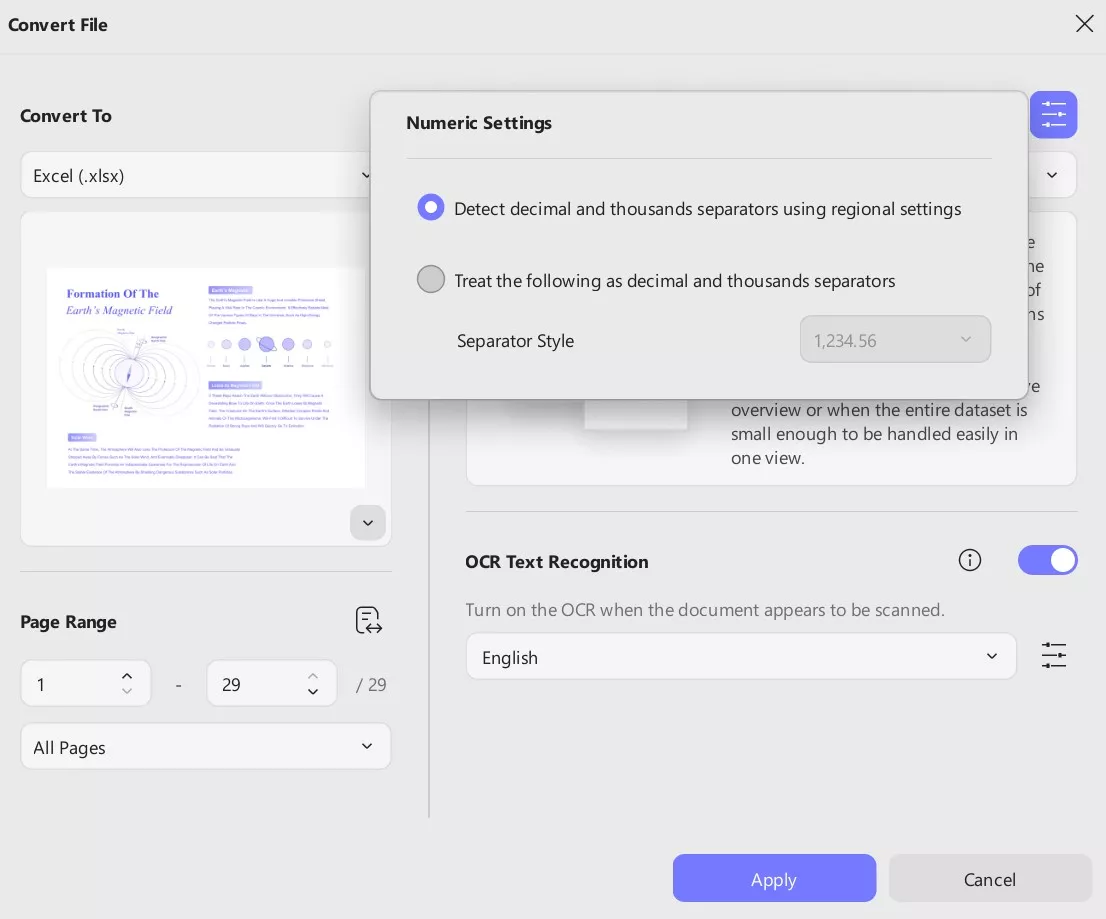
- Resim İçin: Bir resme dönüştürmeyi seçerseniz, BMP, JPEG, PNG, TIFF ve GIF gibi resim biçimlerini seçebilirsiniz. Daha fazla ayar seçeneği için, aşağıda sağlanan resmi inceleyin:
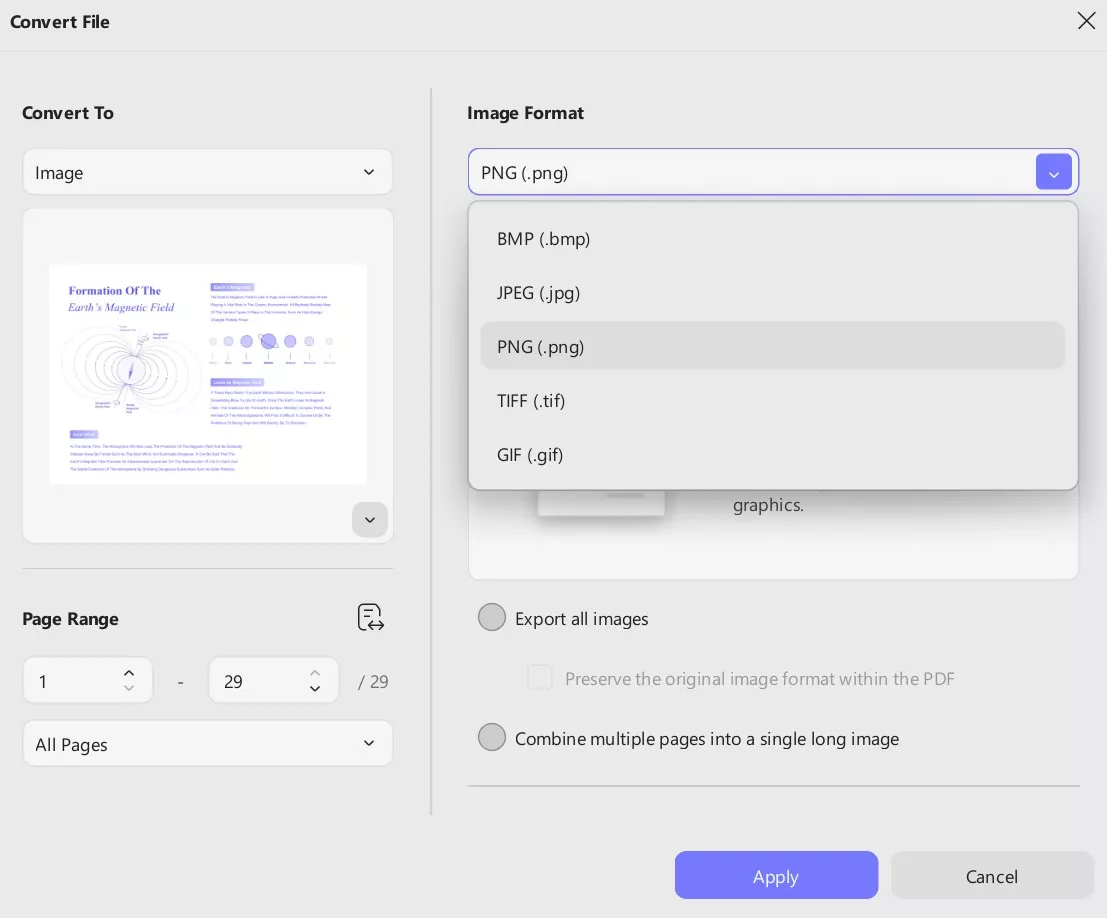
- CSV, Text, HTML, Rich Text Format ve XML'e dönüştürme için tüm ayarlar aşağıda gösterildiği gibi aynı kalır. Tek yapmanız gereken bir dönüştürme formatı seçmek ve ayarları buna göre ayarlamak.
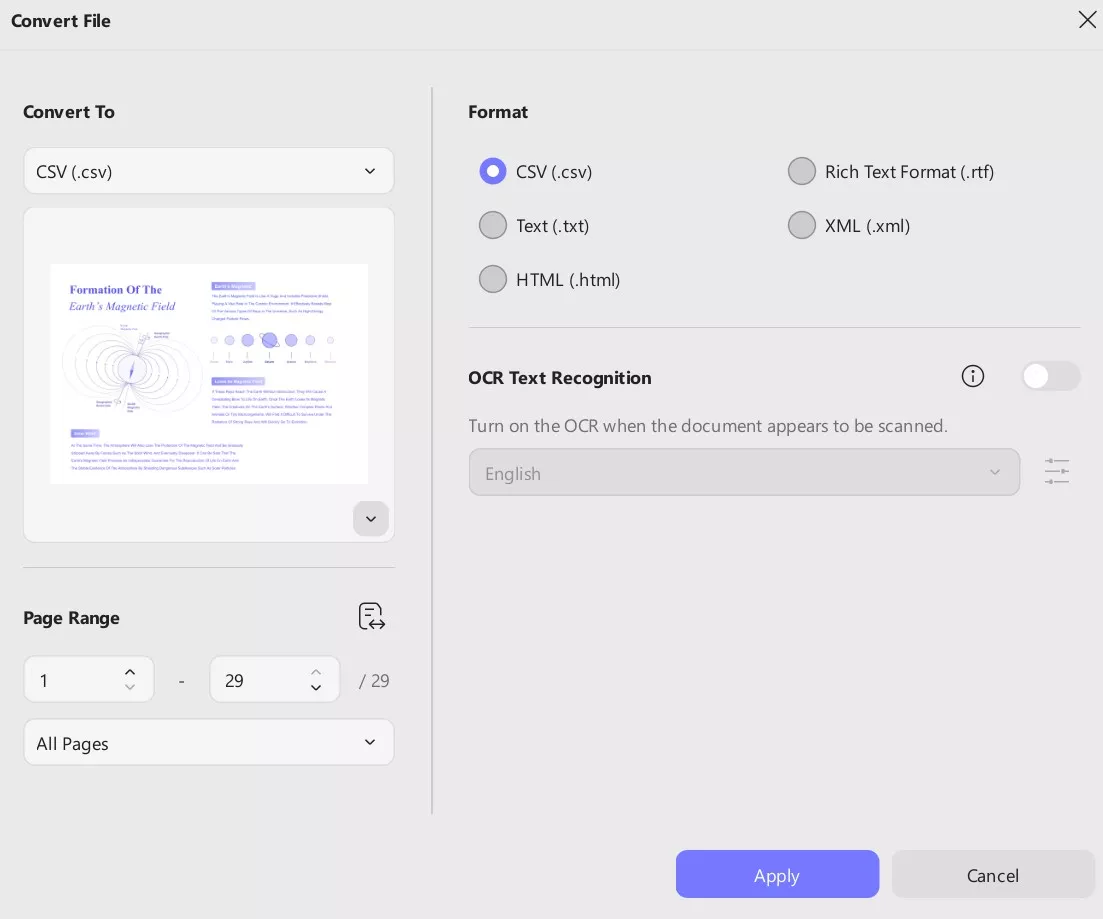
Bu ayarları tamamladıktan sonra Uygula düğmesine tıklayın ve hedef klasörü seçin. Dönüşümünüz kısa süre içinde tamamlanacaktır.
Ücretsiz versiyonda günde sadece 2 dosya dönüştürebilirsiniz, eğer çok fazla PDF dönüştürme göreviniz varsa düşük fiyatlı pro versiyona yükseltmenizi öneririz .
 UPDF
UPDF
 UPDF için Windows
UPDF için Windows UPDF Mac için
UPDF Mac için iPhone/iPad için UPDF
iPhone/iPad için UPDF UPDF için Android
UPDF için Android UPDF AI Online
UPDF AI Online UPDF Sign
UPDF Sign PDF Düzenle
PDF Düzenle PDF Not Ekle
PDF Not Ekle PDF Oluştur
PDF Oluştur PDF Formu
PDF Formu Linkleri Düzenle
Linkleri Düzenle PDF Dönüştür
PDF Dönüştür OCR
OCR PDF → Word
PDF → Word PDF → Görsel
PDF → Görsel PDF → Excel
PDF → Excel PDF Düzenle
PDF Düzenle PDF Birleştir
PDF Birleştir PDF Böl
PDF Böl PDF Kırp
PDF Kırp PDF Döndür
PDF Döndür PDF Koru
PDF Koru PDF İmzala
PDF İmzala PDF Düzenle
PDF Düzenle PDF Temizle
PDF Temizle Güvenliği Kaldır
Güvenliği Kaldır PDF Oku
PDF Oku UPDF Bulut
UPDF Bulut PDF Sıkıştır
PDF Sıkıştır PDF Yazdır
PDF Yazdır Toplu İşlem
Toplu İşlem UPDF AI Hakkında
UPDF AI Hakkında UPDF AI Çözümleri
UPDF AI Çözümleri Yapay Zeka Kullanım Kılavuzu
Yapay Zeka Kullanım Kılavuzu UPDF AI Hakkında Sıkça Sorulan Sorular
UPDF AI Hakkında Sıkça Sorulan Sorular PDF'yi Özetle
PDF'yi Özetle PDF'yi Çevir
PDF'yi Çevir PDF'yi açıkla
PDF'yi açıkla PDF ile sohbet edin
PDF ile sohbet edin Yapay Zeka ile Sohbet
Yapay Zeka ile Sohbet Görüntü ile sohbet
Görüntü ile sohbet PDF'den Zihin Haritasına
PDF'den Zihin Haritasına Akademik Araştırma
Akademik Araştırma Makale Arama
Makale Arama Yapay Zeka Düzeltici
Yapay Zeka Düzeltici Yapay Zeka Yazarı
Yapay Zeka Yazarı Yapay Zeka Ödev Yardımcısı
Yapay Zeka Ödev Yardımcısı Yapay Zeka Test Oluşturucu
Yapay Zeka Test Oluşturucu Yapay Zeka Matematik Çözücü
Yapay Zeka Matematik Çözücü PDF to Word
PDF to Word PDF to Excel
PDF to Excel PDF to PowerPoint
PDF to PowerPoint Kullanıcı Kılavuzu
Kullanıcı Kılavuzu UPDF Püf Noktaları
UPDF Püf Noktaları Sıkça Sorulan Sorular
Sıkça Sorulan Sorular UPDF Yorumları
UPDF Yorumları İndirme Merkezi
İndirme Merkezi Blog
Blog Haber Merkezi
Haber Merkezi Teknik Özellikler
Teknik Özellikler Güncellemeler
Güncellemeler UPDF vs. Adobe Acrobat
UPDF vs. Adobe Acrobat UPDF vs. Foxit
UPDF vs. Foxit UPDF vs. PDF Expert
UPDF vs. PDF Expert